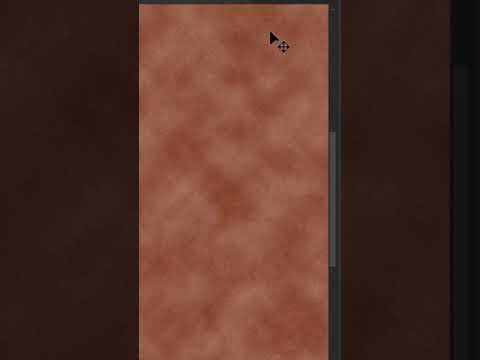Dažna klaida, su kuria susiduria „Windows XP“gerbėjai, bandydami perkelti savo naują nešiojamąjį kompiuterį iš „Vista“į „XP“, yra STOP klaida, dar vadinama BSOD (mėlynas mirties ekranas). Taip atsitinka, kai montuotojas ieško lygiagrečios ATA (Advanced Technology Attachment) sąsajos, bet vietoj to suranda serijinę ATA sąsają.
" Nuo 2009 m. SATA dažniausiai pakeitė lygiagretų ATA visuose gabenamuose vartotojų kompiuteriuose.
Tai reiškia, kad daugeliu atvejų, jei nuspręsite paleisti „Windows XP“naujame nešiojamajame kompiuteryje, turite integruoti SATA valdiklio tvarkykles į „Windows XP“diegimo kompaktinį diską, kitaip diegimo programa niekada nematys jūsų standžiojo disko. Šis integracijos procesas vadinamas slydimu.
Šis vadovas žingsnis po žingsnio parodys, kaip sėkmingai integruoti bet kurio nešiojamojo kompiuterio SATA valdiklio tvarkykles Mobilus „Intel® ICH9M“ mikroschemų rinkinį į „Windows XP“diegimo šaltinį. Nors procesas gali būti panašus į kitus nešiojamųjų kompiuterių mikroschemų rinkinius, turėtumėte išsiaiškinti, kokį mikroschemų rinkinį turite, ir surasti atitinkamas SATA valdiklio tvarkykles.
Žingsniai

1 veiksmas. Suraskite ir atsisiųskite SATA valdiklio tvarkyklę naudodami paieškos variklį, kad surastumėte failą pavadinimu „f6flpy3286.zip“

2 veiksmas. Ištraukite failo turinį į „%userprofile%\ desktop / SATA Driver“

Žingsnis 3. Atsisiųskite ir įdiekite „nLite“. nLite yra nemokama programa, leidžianti integruoti programinę įrangą ir tvarkykles į „Windows“diegimo šaltinį. Norėdami rasti, naudokite paieškos variklį „nLite“v1.4.9.1 arba atsisiųskite diegimo programą iš šios vietos:

Žingsnis 4. Įdėkite „Windows XP“kompaktinį diską ir atšaukite automatinio paleidimo meniu, jei jis pasirodys

5 veiksmas. Paleiskite „nLite“
Pasirinkite Anglų (numatytasis) ir spustelėkite Kitas.

Žingsnis 6. Dabar turite rasti diegimo šaltinio kelią
Įveskite kompaktinio disko disko raidę, paprastai " E: \"arba" D: \"(be kabučių) kaip kelias į„ Windows “diegimo šaltinį. Spustelėkite Kitas.

Žingsnis 7. Pasirodo pranešimas, kuriame sakoma: „Pasirinkite, kur išsaugoti kompaktinio disko diegimo failus modifikavimui “, tiesiog spustelėkite GERAI.

Žingsnis 8. Pasirinkite darbalaukį, spustelėkite Sukurti naują aplanką ir pavadink XP šaltinis “(be kabučių).
Dabar spustelėkite Gerai.

9. „nLite“dabar nukopijuos jūsų XP diegimo failus į jūsų sukurtą aplanką
Spustelėkite Kitas kai tai bus baigta.

10. Dabar turėtumėte būti išankstiniuose nustatymuose puslapis, kuris turėtų būti tuščias, nebent naudojote nLite anksčiau.
Tiesiog spustelėkite Kitas.

Žingsnis 11. Dabar esate užduočių pasirinkimo lange
Spustelėkite Vairuotojai ir Įkraunamas ISO, tada spustelėkite Kitas.

Žingsnis 12. Čia turite rasti mūsų SATA valdiklio tvarkyklę
Spustelėkite Įdėti, ir pasirinkti Vienas vairuotojas.

Žingsnis 13. Failo pavadinime įveskite langelį %userprofile%\ desktop / sata tvarkyklė / iaAHCI.inf “(be kabučių) ir spustelėkite Atviras.

Žingsnis 14. Dabar pasirodo langas Vairuotojo integravimo parinktys
Įsitikinkite Teksto režimo tvarkyklė yra pasirinktas kaip Režimas tipo. Paryškinti „Intel“(R) ICH9M-E/M SATA AHCI valdiklis “ir spustelėkite Gerai, tada spustelėkite Kitas.

Žingsnis 15. Pasirodo naujas pranešimas, kuriame klausiama: „Ar norite pradėti procesą?
“, spustelėkite Taip

Žingsnis 16. Dabar „nLite“integruos jūsų tvarkykles į jūsų XP diegimo aplanką (%userprofile%\ desktop / XP Source)
Kai tai bus baigta, spustelėkite Kitas, išimkite „Windows“kompaktinį diską ir įdėkite tuščią kompaktinį diską

Žingsnis 17. Turėtumėte būti įkrovos ISO lange
Pasirinkite Tiesioginis deginimas už Režimas įveskite ir įveskite kompaktinio disko tūrio etiketę (pvz. XPSP3SATA).

Žingsnis 18. Dabar tiesiog spustelėkite Įrašyti ir palaukite, kol kompaktinių diskų rašymo procesas bus baigtas

19 žingsnis. Sveikiname, jūs sėkmingai sukūrėte įkrovos „Windows XP“diegimo kompaktinį diską su jau integruotomis SATA valdiklio tvarkyklėmis
Dabar galite įdiegti „Windows XP“kaip įprastai.